En esta página podrás leer:
Os presentamos una guía sobre cómo instalar y configurar el wifi mesh del TP-Link Deco M5, este artículo es como un manual, tutorial o unas instrucciones de este producto para ampliar la señal wifi en casa, aquí te explicamos como configurar la unidad central del TP-Link Deco M5, como añadir más satélites Deco a la wifi mesh, qué opciones avanzadas de configuración tiene el TP-Link Deco M5 y mucho más.
Instalar TP-Link Deco M5, primeros pasos
La instalación y configuración del TP-Link Deco M5 se hace exclusivamente desde un móvil o desde una tablet ya sea Android o iPhone, en este caso no necesitamos un pc ni ningún navegador de Internet, esto hace que la instalación sea muy sencilla, apta para cualquier persona sin conocimientos de informática ni de redes wifi.
El primer paso es descargar la app de “TP-link Deco” para Android o “TP-Link Deco” para iPhone, por eso decimos que se configura desde un móvil, porque se usa una app para ese propósito, la app del TP-Link Deco M5 sólo está disponible para Android e iPhone, por eso un pc no nos sirve para configurarlo.

En el pack del TP-Link Deco M5 entran 3 router Deco, los 3 dispositivos Deco que entran son exactamente iguales, el segundo paso es conectar uno de los 3 Decos a nuestro router wifi de la compañía telefónica, esta conexión la haremos mediante cable ethernet, que irá desde un puerto cualquier del Deco a un puerto cualquiera del router. Como los 3 Decos son iguales da igual el que elijamos para conectar al router.
Luego conecta el Deco M5 al cable de corriente y después debes esperar a que la luz del Deco se ponga a parpadear en color azul, cuando eso ocurra significa que el TP-Link Deco M5 ya está listo para ser configurado, por lo que podemos proceder a abrir la aplicación TP-Link Deco desde nuestro móvil.
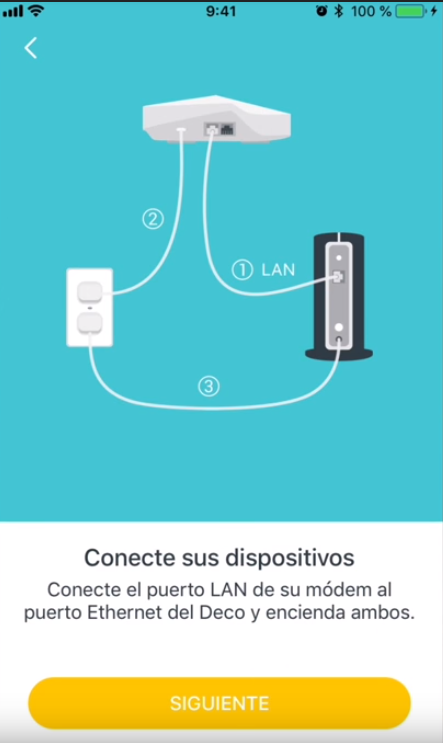

TP-LINK Deco M5(3-pack) – Sistema WiFi de Red Mesh (AC1300 Banda Dual, Bluetooth 4.2, 2 Puertos Ethernet Gigabit, 1 Puerto USB, MU-MIMO, Funciona con Amazon Alexa e IFTTT)
Configurar unidad central TP-Link Deco M5
El tercer paso es emparejar el móvil con el TP-Link Deco, este primer emparejamiento se hace mediante bluetooth, es lógico ya que de momento no tenemos configurada la wifi, por lo que no es posible todavía conectar el móvil al TP-Link Deco vía wifi.
Así que primero activamos el bluetooth de nuestro móvil, luego vamos a la app de TP-Link Deco y le damos al botón de “Registrar”, deberás meter una dirección de correo y un password asociado a la red de TP-Link. Una vez registrados deberemos ir a nuestro email para validar la cuenta, es el típico proceso en dos pasos.
Una vez registrados ya podemos darle a “Iniciar sesión”, metiendo nuestro email y password del paso anterior, recuerda que todavía no es el password wifi, sino el password que hemos puesto al registrarnos en TP-Link.
Al empezar nos va a pedir que identifiquemos el tipo de Deco que tenemos, en este caso podemos elegir entre “Deco M5”, “Deco M9 Plus” y “Deco P7”. En nuestro caso debemos elegir “Deco M5”, pero lo cierto es que este manual de configuración sirve para todos los TP-Link Deco.
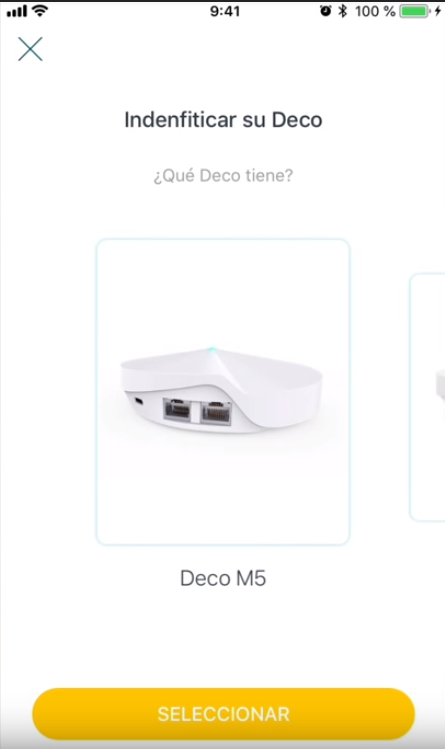
Seguidamente te va a mostrar todo lo que necesitas para la instalación, le puedes dar a “siguiente” sin hacer nada. En el nuevo apartado nos pide que “Ápague su modem”, esto se refiere a nuestro router wifi, no sabemos porque pone lo de modem, en realidad es un paso que no hace falta, pero por si acaso, procede a reiniciar tu router wifi y listo.
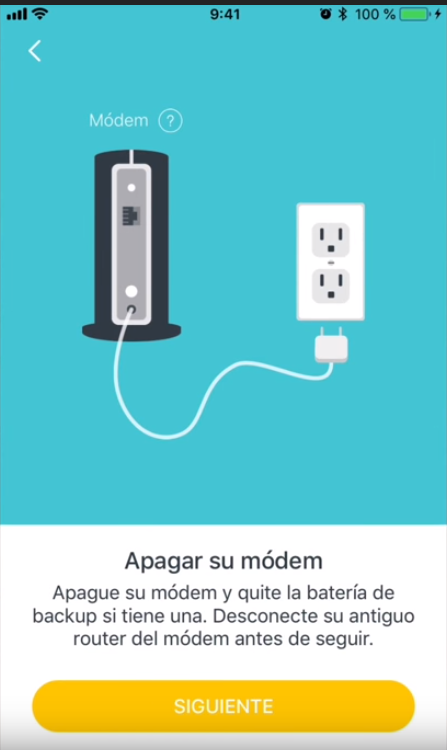
En el siguiente paso nos muestra el esquema de conexiones, esto nosotros ya lo hemos realizado en el paso dos, así que ya tenemos los deberes hechos, es lo que os he comentado: Conectar un cable ethernet desde un puerto del Deco M5 a un puerto del router.
En el nuevo apartado nos dice “Compruebe su módem”, como hemos reiniciado el router esto nos indica que esperemos a que esté arrancado, lo más fácil es comprobar que nuestro router ya está emitiendo la wifi, una vez comprobado esto ya le podemos dar a “siguiente”.
Seguidamente nos sale la sección de “Compruebe el estado de los leds”, esto es lo que hemos comentado también antes, hay que esperar a que el deco tenga una luz azul parpadeando, lo que significa que está listo para ser configurado.
En el siguiente paso la app buscará el Deco mediante bluetooth, para proceder al primer emparejamiento, que es necesario para poder configurar la wifi del Deco por primera vez.

Seguidamente te va a pedir que indiques dónde está ubicado el Deco, esto más que nada es a nivel informativo, no tiene ninguna importancia a nivel de configuración, es sólo que como tienes 3 Decos la app necesita saber cual es cual, así que pon el nombre de la habitación donde tienes el Deco conectado al router, en mi caso está en el estudio y marco esta opción.

Ahora viene el paso de “Crear su red Wi-Fi”, esto será la nueva wifi que emitirá el Deco y a la que deberemos conectarnos a partir de ahora para tener Internet, nos pide un nombre de red y un password, podemos poner algún nombre de wifi que identifique nuestro hogar o nuestra familia.

Una vez ha terminado de crear el wifi ya tenemos la unidad central del Deco M5 lista, nos podemos cerciorar de ello comprobando que el color del led ahora es verde, a continuación podemos proceder a añadir los otros dos Decos que nos han entrado en el paquete, para así tener una wifi en malla que cubra toda la casa.

TP-LINK Deco M5(3-pack) – Sistema WiFi de Red Mesh (AC1300 Banda Dual, Bluetooth 4.2, 2 Puertos Ethernet Gigabit, 1 Puerto USB, MU-MIMO, Funciona con Amazon Alexa e IFTTT)
Configurar resto de dispositivos TP-Link Deco M5 o satélites
Desde la app hacemos clic en “Añadir otro Deco”, de damos a “siguiente” y llegamos a la sección de “Encuentre un lugar adecuado”, es el momento de saber dónde colocar el TP-Link Deco satélite, para ello primero debemos indicar de cuantas plantas consta nuestra casa, yo como vivo en un piso sólo tengo una planta, esto es lo que indico en el desplegable.

Ahora es el momento de enchufar a la corriente el segundo TP-Link Deco, debemos ponerlo en un punto intermedio, alejado del primer Deco y que quede más o menos en mitad de la casa, de manera que siga recibiendo la wifi del primer Deco y a la vez extienda la wifi más lejos que este primero.
Bien, una vez tenemos conectado el segundo Deco, debemos ponernos cerca de él con nuestro móvil, ya que para configurarlo también se va a emparejar por bluetooth con este, recuerda que el bluetoot tiene una cobertura máxima de 10 metros, así que deberás estar bien cerca del Deco o no los vas a poder emparejar.
Una vez emparejado el Deco M5 con el móvil la propia app procederá a conectar este dispositivo con la unidad central, que es el deco M5 que hemos configurado en el apartado anterior, aquí no hay que hacer nada, todo se hace automáticamente.

Seguidamente nos pregunta donde está ubicada esta segunda unidad, le ponemos el nombre de la habitación donde lo hemos puesto, en nuestro caso es le damos al botón de personalizar y ponemos “dormitorio niño”, como veis podemos poner el nombre que queramos, lo importante es que quede bien identificado.

TP-LINK Deco M5(3-pack) – Sistema WiFi de Red Mesh (AC1300 Banda Dual, Bluetooth 4.2, 2 Puertos Ethernet Gigabit, 1 Puerto USB, MU-MIMO, Funciona con Amazon Alexa e IFTTT)
Conectar a la wifi mesh del TP-Link Deco M5
Ahora ya tenemos configurada la wifi en malla del TP-Link Deco M5, ahora ya sólo nos queda conectarnos a esta nueva wifi, simplemente escaneamos de nuevo las señales wifi y ya nos aparecerá la nueva wifi emitida por los TP-Link Deco M5.
Nos conectamos a la wifi del TP-Link Deco M5, metemos el password y comprobamos que tengamos Internet, si volvemos a la app de TP-Link Deco, veremos que en la lista de dispositivos conectados ya aparece nuestro teléfono, desde la app lo podremos controlar todo.
Si haces clic en el símbolo del circulo amarillo aparecen los ajustes del TP-Link Deco M5, entre otras opciones tenemos: Control parental, Antivirus, QoS, actualizar Deco, probar velocidad del wifi, lista negra y muchos más.

En la sección de “avanzado” tenemos el modo de operación, que puede ser modo router o modo punto de acceso, por defecto se configura como modo router, pero si os interesa lo podéis pasar a modo punto de acceso, en este caso el TP-Link Deco M5 se comporta de manera totalmente diferente, esto lo veremos en un próximo artículo.
